如何快速解决word文档无法打开问题
来源:www.laobaicai.net 发布时间:2014-08-28 17:34
办公软件是电脑用户们上班时常常会用到的一款软件,当然其中最经常被用户用到的还是word文档。但是当word文档无法打开的时候,用户们总是喜欢直接卸载再次进行重装,虽然这样的方法也可以解决问题,但是卸载的过程过于麻烦,容易引发系统错误。下面就一起来看看如何解决word文档无法打开的问题吧!
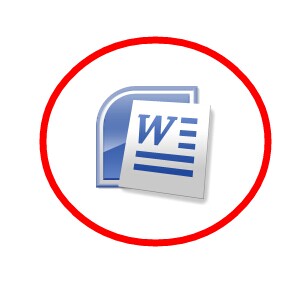
方法一:我们可以尝试安全模式下打开word,点击“文件 — 新建 — 本机上的模板 — 删除空白模板”这样就可以解决问题了。
方法二:首先打开计算机 - 工具 - 文件夹选项(0) - 查看。如下图所示

接着将电脑上的“隐藏受保护的操作系统文件( 推荐 )”前面的勾取消,然后再将”显示隐藏的文件、文件夹和驱动器“勾上即可。如下图所示
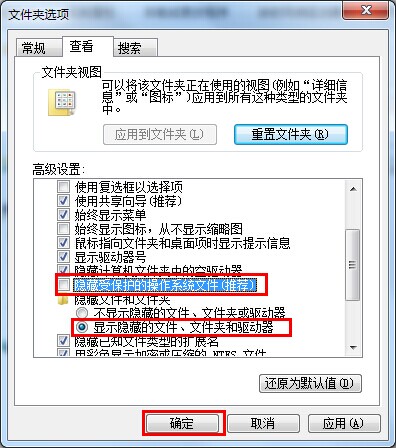
打开运行窗口输入%appdata%\microsoft\templates回车确认, 把看到的文件全部删除即可。如下图所示
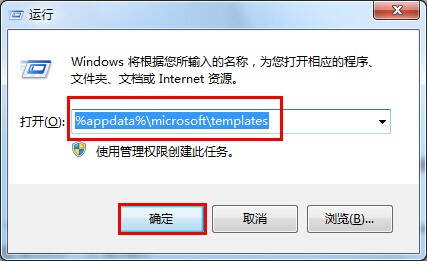
以上就是如何解决word文档无法打开问题,有遇到此类问题的电脑用户可以尝试以上方案设置看看,希望以上的解决方案可以为还未解决此word文档问题的用户给予帮助。
推荐阅读
"win10系统亮度调节无效解决方法介绍"
- win10系统没有亮度调节解决方法介绍 2022-08-07
- win10系统关闭windows安全警报操作方法介绍 2022-08-06
- win10系统无法取消屏保解决方法介绍 2022-08-05
- win10系统创建家庭组操作方法介绍 2022-08-03
win10系统音频服务未响应解决方法介绍
- win10系统卸载语言包操作方法介绍 2022-08-01
- win10怎么还原系统 2022-07-31
- win10系统蓝屏代码0x00000001解决方法介绍 2022-07-31
- win10系统安装蓝牙驱动操作方法介绍 2022-07-29
老白菜下载
更多-
 老白菜怎样一键制作u盘启动盘
老白菜怎样一键制作u盘启动盘软件大小:358 MB
-
 老白菜超级u盘启动制作工具UEFI版7.3下载
老白菜超级u盘启动制作工具UEFI版7.3下载软件大小:490 MB
-
 老白菜一键u盘装ghost XP系统详细图文教程
老白菜一键u盘装ghost XP系统详细图文教程软件大小:358 MB
-
 老白菜装机工具在线安装工具下载
老白菜装机工具在线安装工具下载软件大小:3.03 MB










